Wix Stores: configurar a retirada na loja
3 min
Neste artigo
- Configurar a retirada na loja
- Perguntas frequentes
Permita que os clientes retirem seus pedidos diretamente na sua loja, armazém ou em sua casa.
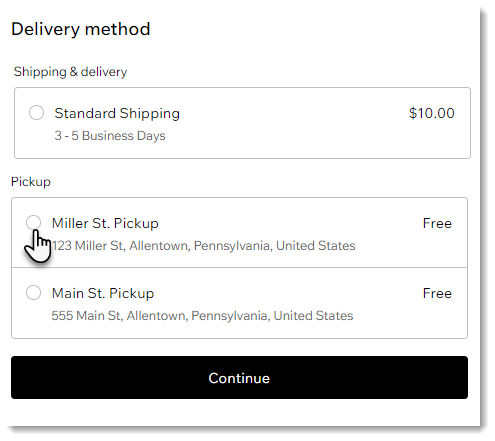
Configurar a retirada na loja
Você pode oferecer retirada como a única opção de entrega ou configurá-la junto com opções de do envio ou entrega local. Se você tiver mais de um local onde os clientes podem retirar seus itens, você pode criar vários locais de retirada.
Para criar uma opção de retirada:
- Vá para Frete, entrega e processamento no painel de controle do seu site.
- Selecione uma opção:
- Criar uma nova região: clique em + Criar região e configure uma nova área de entrega, em seguida, clique em Continuar e selecione Retirada.
- Adicionar uma tarifa a uma região existente: clique em Adicionar tarifa ao lado de uma região e selecione Retirada.
- Insira um nome para a retirada (por exemplo: Retirada na Rua Girassol).
Dica: os clientes veem esse nome no checkout. - Insira o endereço de retirada.
- (Opcional) Insira uma mensagem curta explicando quando o pedido estará pronto para retirada (máximo de 100 caracteres).
- Insira as instruções de retirada.
Observação: certifique-se de que os clientes tenham todas as informações de que precisam, como horário de funcionamento da loja e uma descrição de onde encontrar o local de retirada. - Clique em Adicionar.
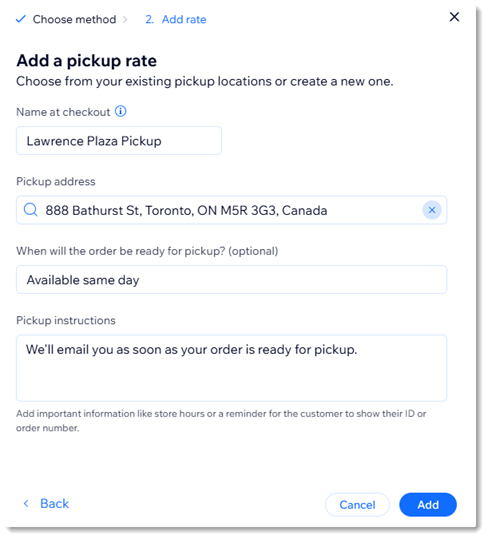
Perguntas frequentes
Clique nas perguntas abaixo para saber mais.
Eu ofereço apenas retirada. Como posso remover a regra de frete padrão?
Como faço para informar os clientes que o pedido está pronto para retirada?
Como posso imprimir uma declaração de conteúdo para pedidos de retirada?


 .
.


